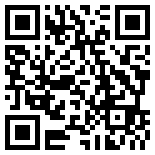首页 > 评测 > 内嵌Cortex M4单核Wi-Fi——CC3200MODR评测
内嵌Cortex M4单核Wi-Fi——CC3200MODR评测
- [导读]
- 市面上带Wi-Fi的芯片也是春风吹过,百花齐放,如博通BCM43362、庆科EMW3162、汉枫HF-LPB100、Murata、TI、NXP(以前的飞思卡尔)、Atmel模块ATWIINC1500-MR210PAM,高性价比的ESP8266等等。为什么会选择TI的CC3200呢?
导入测试项目
Project->import CCS Project,点击Brown导入CC3200 SDK。

或者从SDK的项目中导入项目:

导入第一个测试:LED blinky

找到Blinky项目,在Step1:导入Blink的程序。
选中Blinky项目,点击菜单项Project-->build project,如下图所示。

Project->debug或 Debug的小甲虫图标,进行项目调试。

F5单步运行,F6单行运行。就可以看到板子上的三个LED灯闪烁了。

恭喜你!CC3200LaunchPad第一个例程调试完成了!
TI提供了大量的例程,应用说明文件在下面的文件中。我们可以根据应用选择性阅读,地址:D:\ti\CC3200SDK_1.1.0\cc3200-sdk\docs\examples
Wi-Fi联网测试AP
CC3200LaunchPad不仅可以做为AP,还可以用做Station模式运行。我们还是先来测试一下AP模式吧。

从3200SDK中导入以上几个项目,修改文件common.h,默认路径:C:\TI\CC3200SDK_1.1.0\cc3200-sdk\example\common\。我的文件在SDK包地址在:D:\TI\CC3200SDK_1.1.0\cc3200-sdk\example\common\。

左键点击wlan_ap,然后右键点选build project,如下图所示。

编译完成后,进行仿真左键点击菜上的小甲虫,一般情况下正常。
打开串口调试助手,按以下方式设置串口,串口号从计算机设备管理器中查看。

点击运行的绿色小图标,串口中显示如下,在输入框中,填入SSID的名字:CC3200TEST,点击手动发送按钮。

打开手机,在设置中打开WLAN,连接CC3200TEST。例程会自动为客户端分配IP地址,并进行Ping测试。手机显示如下。

至此我们的CC3200LaunchPad测试AP模式完成啦。
CC3200做为AP接入点只需要简单2步
1) 调用sl_Start() API开始无线联接。
2) 等待设备联接,直到分配给它IP地址。
当3200运行在AP模式时,我们将要执行如下几步来确保它以AP方式工作。
1) 等待其它station设备联接。
2) Ping这个station的设备。
CC3200作为Station测试
连接开发板,下载wlan_station项目例程。

打开Commond.h文件,将下列SSID名,保密类型,密码三项进行修改:
#define SSID_NAME "boyasoftware-wifi" /* AP SSID */
#define SECURITY_TYPE SL_SEC_TYPE_WPA_WPA2 //SL_SEC_TYPE_OPEN/* Security type (OPEN or WEP or WPA*/
#define SECURITY_KEY "Boyasoftwarec1sc0-123"

选中项目,然后右键点击,编译文件build project。点击 小甲虫,进行仿真调试。
小甲虫,进行仿真调试。
打开串口助手,设置如下,全速运行调试的程序。

好了,CC3200LaunchPad的初步测试就完成了!恭喜你啊!
-
- 本文系21ic原创,未经许可禁止转载!
网友评论
- 联系人:巧克力娃娃
- 邮箱:board@21ic.com
- 我要投稿
-
欢迎入驻,开放投稿
-

人均百万?英伟达中国员工收入曝光! 2024-08-29
-

《黑神话:悟空》玩家硬盘升级攻略:提升游戏体验,畅享3A大作 2024-08-29
-

数睿数据参加《系统与软件工程 低代码开发平台通用技术要求》国家标准编制 2024-08-29
- NRF52810蓝牙数字耳机找人定制
预算:¥30005天前
- 125KW模块式PCS软硬件外包开发
预算:¥1100000015小时前
- 12V汽车启动电源项目BMS设计
预算:¥50000023小时前
- 数据可视化软件 开发
预算:¥5000023小时前
- PLC项目调试修改
预算:¥100001天前
- 起动电机控制器开发
预算:¥1100001天前